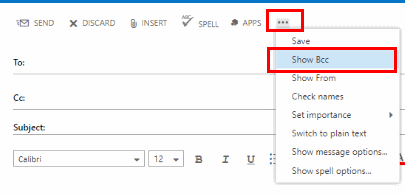Mostra il BCC (Blind Carbon Copy) campo quando si invia un'email da Microsoft Outlook 2016 per inviare una copia nascosta ai destinatari. Questo campo consente di copiare altri destinatari sul messaggio senza che altri destinatari conoscano tutti i destinatari a cui è stato inviato. Ecco come accendere il campo.
Outlook Client
- Inizia il tuo nuovo messaggio e-mail o rispondi selezionando "nuova email“.
- Seleziona il "Opzioni"Scheda.
- Seleziona "bcc“.

Il campo è ora attivo e pronto per essere utilizzato per i destinatari in copia nascosta.
Outlook Web Access
Se utilizzi Outlook Web Access invece del client Outlook, hai anche un'opzione per la visualizzazione del campo BCC con questi passaggi.
- Seleziona "Nuova posta"Per iniziare a comporre il tuo messaggio.
- Seleziona i tre punti (… ) situato nella parte centrale della parte superiore destra dello schermo del messaggio.
- Scegli "Mostra Bcc“.
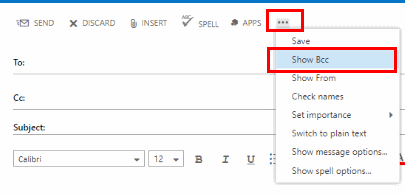
FAQ
Non riesco a trovare il pulsante BCC sotto Opzioni. Cosa faccio?
La tua copia di Outlook potrebbe essere stata personalizzata. Puoi ripristinare l'opzione BCC selezionando "Personalizza l'accesso rapido"Freccia nella parte in alto a sinistra della finestra, quindi selezionando"Altri comandi ... ”. Da lì selezionare "Barra degli strumenti di accesso rapido"Per modificare le opzioni disponibili. Se vuoi prendere la strada semplice, basta selezionare il "Reset"Pulsante. per modificare le opzioni disponibili.
In alcuni ambienti, è possibile che l'amministratore IT abbia disattivato questa funzione.
Come posso sapere chi è stato inviato un BCC su un messaggio di posta elettronica?
Una copia nascosta è pensata per essere "cieca". Non è possibile visualizzare un record di chi è stato inviato un BCC in Outlook se si è un destinatario. Tuttavia, se hai inviato il messaggio, puoi aprirlo dal tuo "Oggetti inviati"Cartella e vedere chi è stato inviato un messaggio BCC.